win7系统常用美化方法
我们在日常使用win7操作系统的过程中可能有的小伙伴会觉得win7的原始背景主题不够好看,想要进一步对我们的操作系统进行美化。那么对于win7系统常用美化方法,小编倒是知道一些。首先我们可以在系统的个性化中进行壁纸的设置,可以将壁纸换成轮播,也可以将边框颜色换成自己喜欢的等等。详细内容就来看下小编是怎么做的吧~

win7系统常用美化方法
一、装扮个性小工具让桌面更实用
1.在Windows7中,侧边栏被“隐身”了,多元化的应用小工具也不见了,
2.不再默认显示。不过,还是可以让这些小工具在桌面“现身”的,并且可以派遣到桌面的任何位置。
3.在Windows7中在桌面右键菜单中选择“小工具”,可打开桌面小工具库。
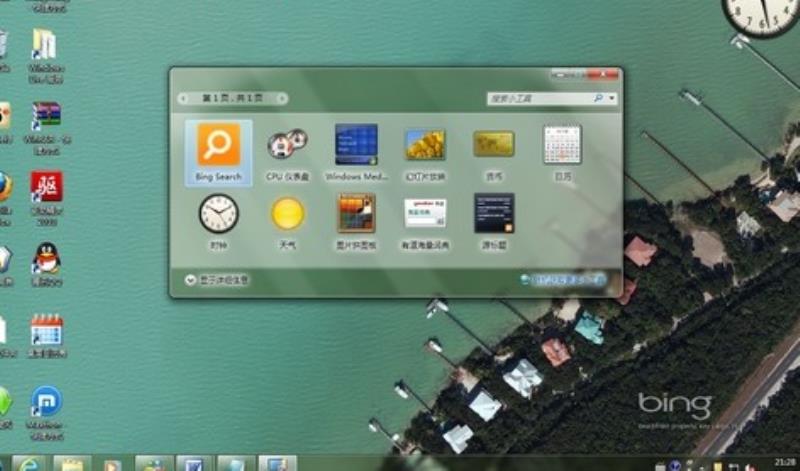
4.在小工具库中,双击某个小工具(如时钟)后即可让其在Windows7桌面显示。
5.对于追求多元化应用需求的朋友来说,小工具库中的应用小工具远远不能满足需求。
6.可以点击小工具库下方的“联机获取更多小工具”,到微软官方网站获得时钟和日历、
7.天气预报、搜索工具、多媒体、娱乐、资讯等更多方面的小工具,来装扮自己的桌面。
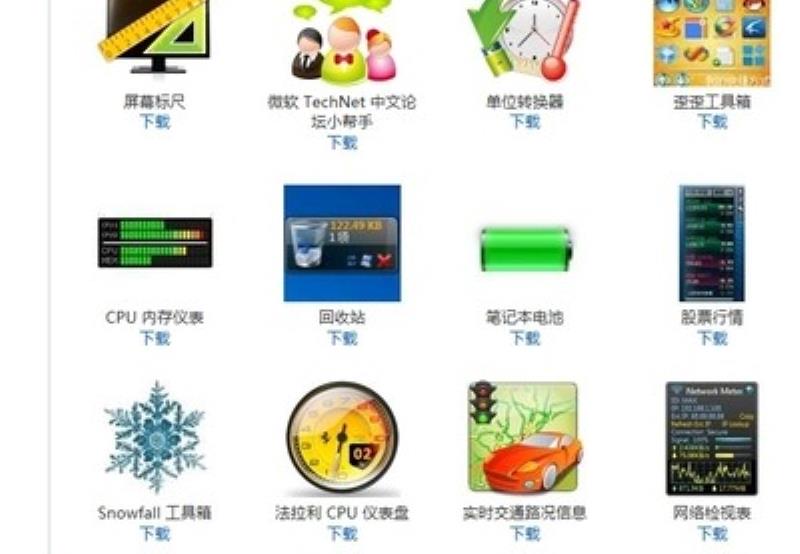
二、设置桌面主题,自动更换播放
1.在Windows7,桌面主题有了更人性化的设计,不再使用单调的图片做壁纸,可以实现自动变换桌面风格。
2.在Windows7中,无需安装壁纸更换工具即可自动更换桌面背景,
3.实现多张壁纸自动以幻灯片放映的形式自动更换,操作方法:
4.在桌面空白处单击右键,选择“个性化”,启动“个性化设置”界面。
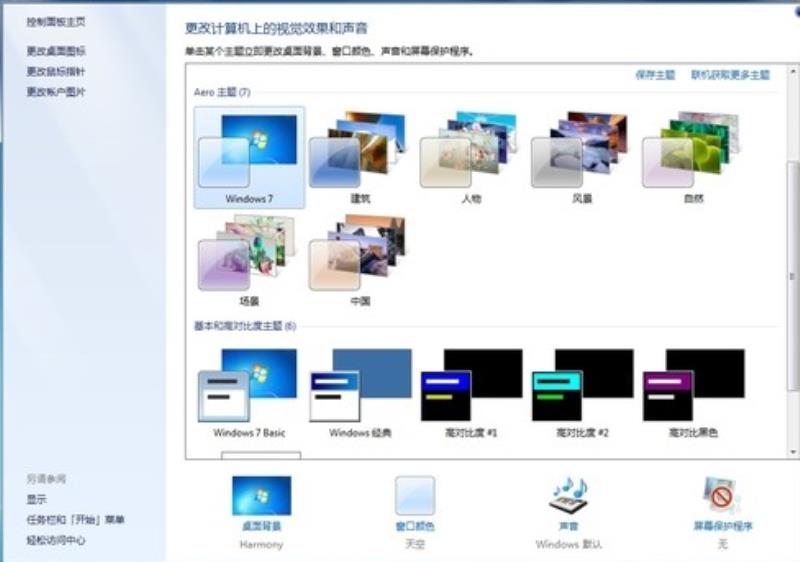
5.在个性化设置界面下方点击“桌面背景”即可进入设置界面,
6.可自由选择桌面背景图片数量,设置幻灯片模式图片更换的时间等。
三、RSS动态主题,自动获取更新
1.为推广Windows7,微软也精心推出了多款精美的桌面主题,
2.其中有一种RSS动态主题包,可以从RSS源自动获取更新,提供更多更新的内容。
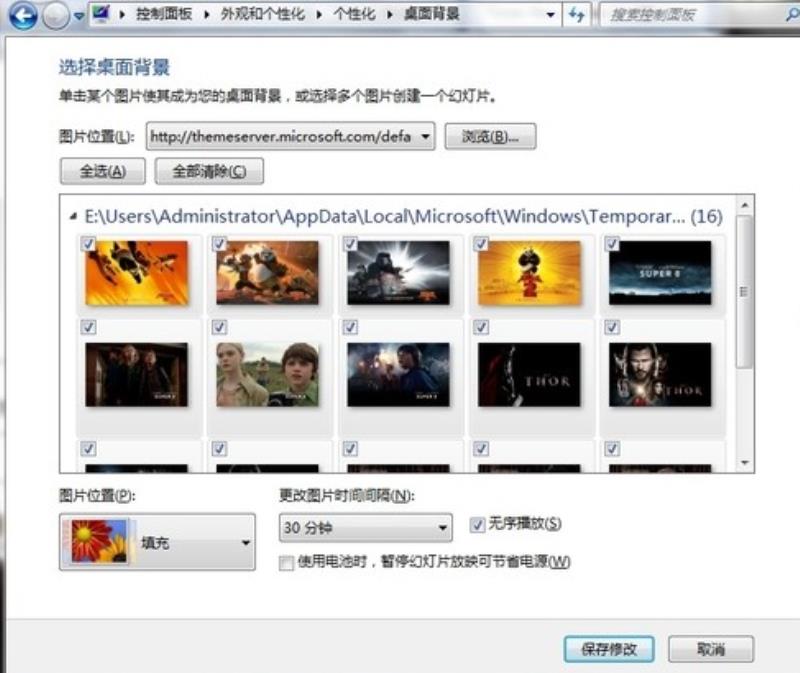
3.目前,微软已经推出了 Bing(必应)、必应地图(航拍)、派拉蒙电影等三款动态Win7主题。
4.下载打开这类动态主题后,会出现是否订阅源的提示,
5.订阅下载附件向服务器下载相关的更新壁纸时桌面会变黑,稍后即可显示(需开启RSS功能)。
四、设置个性桌面和任务栏图标
1.在Windows7中,微软提供了不少个性化的桌面图标,
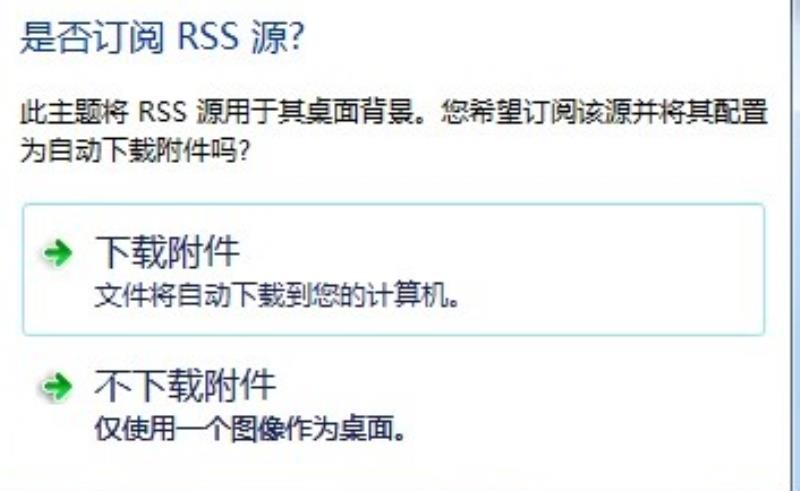
2.用户可以在个性化设置页面点击“更改桌面图标”,可以设置计算机、回收站、
3.控制面板、网络等图标是否在桌面显示,选择计算机、网络、回收站等图标。
4.值得一提的是,在桌面图标设置中,还可设置允许主题更改桌面图标,
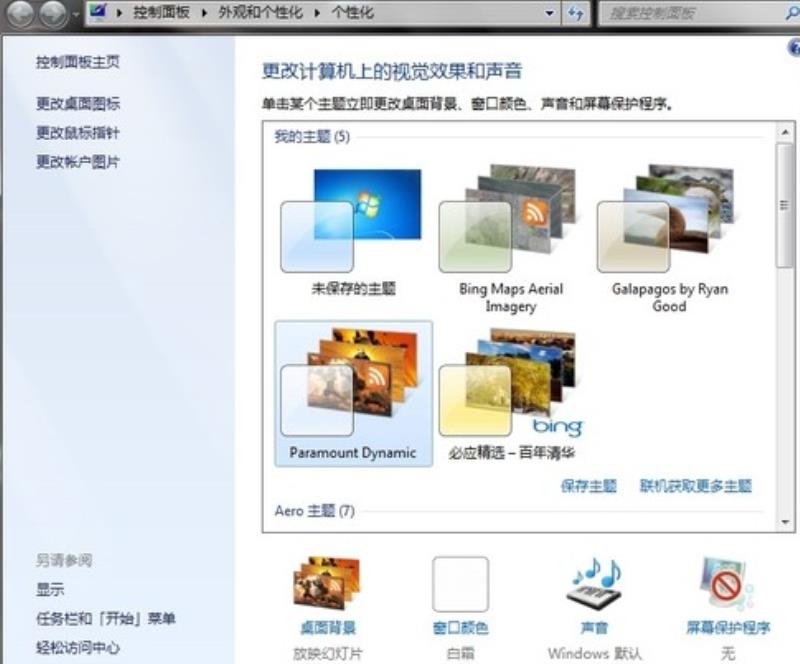
5.这样在桌面图标也会跟着主题的要求变换了。
6.在Windows7中,用户还可以对任务栏设置使用小图标、屏幕上的位置、按钮等任务栏外观。
更多win7系统相关信息:
>>>win7系统版本快速了解<<<
>>>2020年win7升级win10还免费吗<<<
>>>哪个网站的win7系统比较好稳定<<<
>>>哪家做的win7系统好用<<<
>>>U盘下载win7系统<<<
以上就是小编给各位小伙伴带来的win7系统常用美化方法的所有内容,希望你们会喜欢。更多相关教程请收藏百科书~
声明: 我们致力于保护作者版权,注重分享,被刊用文章因无法核实真实出处,未能及时与作者取得联系,或有版权异议的,请联系管理员,我们会立即处理,本站部分文字与图片资源来自于网络,转载是出于传递更多信息之目的,若有来源标注错误或侵犯了您的合法权益,请立即通知我们(管理员邮箱:daokedao3713@qq.com),情况属实,我们会第一时间予以删除,并同时向您表示歉意,谢谢!
相关推荐
-
win7登录界面背景图片更改教程
一般来说,我们的登录界面都是使用的windows默认的界面。因此很多朋友都不知道其实这个背景图片是可以更改的,只需要在注册表中新建相应的background的文件夹就可以了,下面就一起来看一下吧。win7登录界面背景图片更改教程1、首先在图
-
win7取消开机自检方法
使用win7系统的小伙伴在开机的时候很多都会觉得慢,其实是因为开启了开机自检所以造成了延迟,那么该怎么关闭呢?下面就一起来看看操作的方法吧。win7如何取消开机自检:1、按下“win+r”打开运行,输入regedit。 2、随后进入“注册编
-
win7用户名更改教程
一般win7默认的用户名为administrator,对于这个用户名不满意的朋友可以手动进行更改。更改方式非常简单,只需要在控制面板中找到添加或删除用户账户选项就可以了,下面就一起看看具体的操作方法吧。win7用户名更改教程1、首先双击打开
-
目前win7有几个版本是多少种
我们在使用微软操作系统的时候,有的小伙伴可能会想给自己的电脑重装或者是安装操作系统。那么对于目前win7有几个版本是多少种还是有很多人想要了解一下。据小编所知目前的win7一共有7个版本。分别是专业版、家庭版、旗舰版、教育版等等。详细内容就
-
win7窗口拖动有重影解决方法
我们在使用win7系统的时候,有可能会遇到在拖动窗口的时候出现重影的现象。一般来说我们可以先修改个性化主题设置,并取消相关选项,如果还是不能解决,可能是显卡的问题,可以尝试更新显卡驱动。win7窗口拖动有重影解决方法方法一1、右键桌面空白的
-
win7官方纯净版系统在哪里下载
win7官方纯净版系统在哪里下载我们在准备给自己的电脑进行装机之前,一定会先去下载自己需要的操作系统。那么对于win7官方纯净版系统在哪里下载这个问题,很多小伙伴还不知道应该怎么解决。那么据小编所知,百科书的系统就十分优秀,系统安全轻便,安
-
win7连接wifi教程
win7连接wifi教程尽管无线网络在2010年才开始广泛投入使用,而win7在2009年已经发布投入使用,但其实win7在后续更新之后是能够支持wifi连接的,而且操作方法非常简单,下面就一起来看一下吧。win7连接wifi教程1、首先双
-
电脑win7系统显示不是正版怎么办
如果我们的电脑上安装的操作系统是win7的话,对于系统提示出现电脑win7系统显示不是正版的情况,小编觉得我们可以通过在微软网站购买激活码来进行正版系统的激活,也可以通过自行在百科书下载正版的操作系统进行安装即可。电脑win7系统显示不是正
-
win7显示器字体模糊有重影解决方法
win7系统是一款被大家都认可了的优秀系统,但是最近很多小伙伴们都遇到了win7显示器字体模糊有重影的问题这应该怎么办呢?小编今天就为大家带来了win7显示器字体模糊发虚解决方法一起来看看吧。win7显示器字体模糊发虚解决方法:1、在桌面图
-
win7屏保时间设置教程
win7的屏保设置能够帮助我们保护屏幕,防止屏幕持续使用损坏,还可以在我们短暂离开时保护我们屏幕隐私不被他人看见。但是屏保时间如果设置不好,可能会没有效果又影响使用,那么如何设置时间呢,下面就一起来学习一下吧。 win7屏保时间设置教程1、

